铭瑄iCraftZ590如何超频 超频的三种方式
发布时间:2021-08-03 14:26:46来源:pi7手游网作者:匿名
如果能看到小编的这篇文章,说明在电脑或手机屏幕前的小伙伴们一定是电脑爱好者,对电脑的配置有一定的要求。那么直入话题,铭瑄iCraftZ590这款刚出没多久的主板到底怎么样,如何超频,接下来小编会通过下面这篇教程详细告诉大家!

超频有风险!操作需谨慎
铭瑄Z590是铭瑄针对高性能高功率的处理器设计的高规格主板,14+2+1路供电搭配32颗高冗余的Mos,搭配RGB合金散热装甲,即使应对i9处理器稳定超频也不在话下!
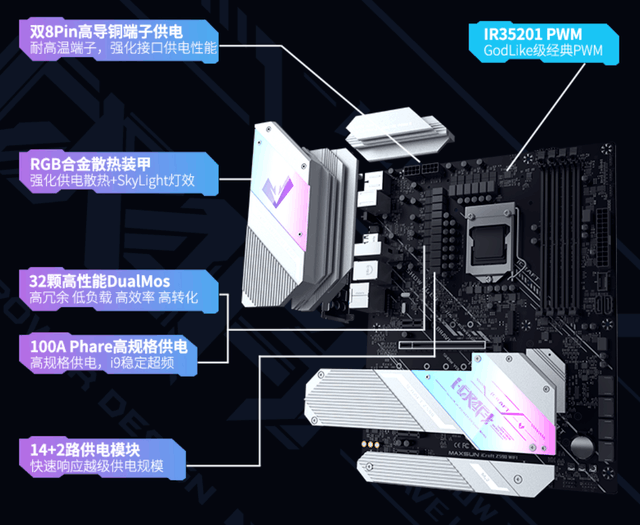
铭瑄 MS-iCraft Z590 WIFI电商报价¥1099。 目前,此主板官方超频记录为使用i9-11900K处理器超频至全核心5.8GHz,内存超频至2DIMM双通道5066MHz的高频。
不过,极限超频并不太适合小白使用,对于小白来说,怎么超频适合日常+稳定+超频使用呢?本文就用最简单的方法,让小白也能利用好Z590主板的高规格福利吧~
首先我们要先区分一下:基础的超频分为三种:
1、CPU主频超频
2、Ring超频
3、内存超频
那么,对于小白来说,不同的处理器适合怎样的超频呢?我们做了一个详细的表格给大家看~
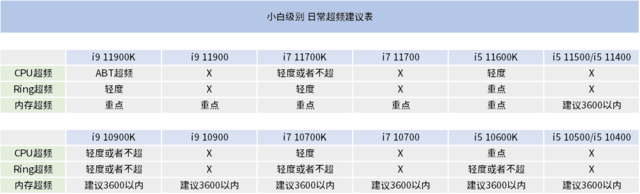
轻度超频的意思是只要略微超频即可获得不错的能效比。重点超频是对电脑效能提高比较有效的产品方式,可以稍微多花时间去调试~
例如:对于英特尔第11代桌面级酷睿处理器来说,因为Ring超频对效能提高比较多~而CPU主频方面收益比较少,所以可以优先超Ring频率,CPU则可以选择不超或者小超即可。这段不理解的话也没关系,我们直接进入手把手操作环节。
内存超频具体步骤1 确定自己的内存接口是否正确
铭瑄MS-iCraftZ590 WIFI内存为DaisyChain模式布线,所以效能最高的方式是两根内存插在A2和B2的接口处(如下图)。

进入Bios
电脑在开机到这个界面的时候,按下键盘的Del按键即可进入Bios啦~
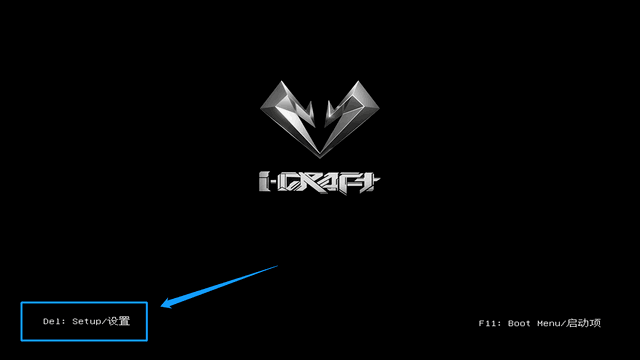
如果怕错过的话,可以多次按Del按钮~
进入Bios后,可以先选择中文模式
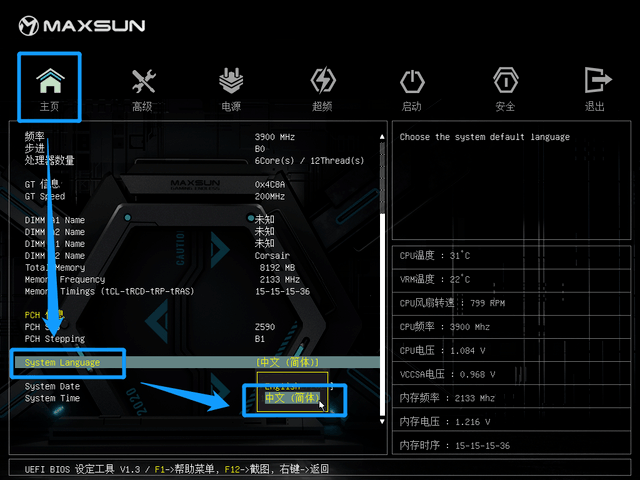
然后点击Turbo超频界面,选择XMPProfile后选择XMP1开头的选项即可。
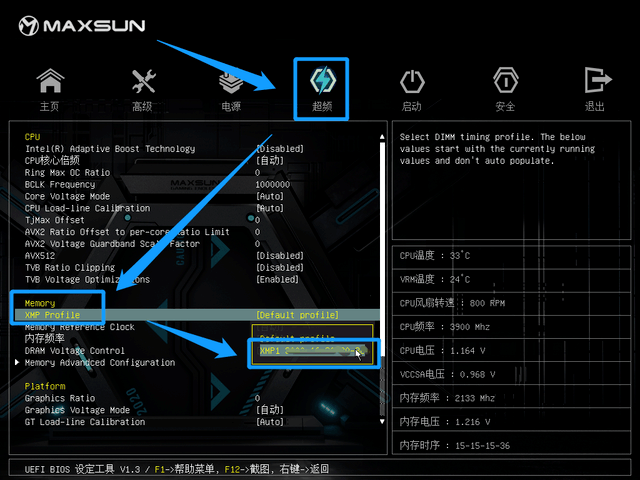
F10保存设置
修改好上面的选项后,按下键盘上的F10按键,然后点击YES确定即可保存设置并退出Bios。
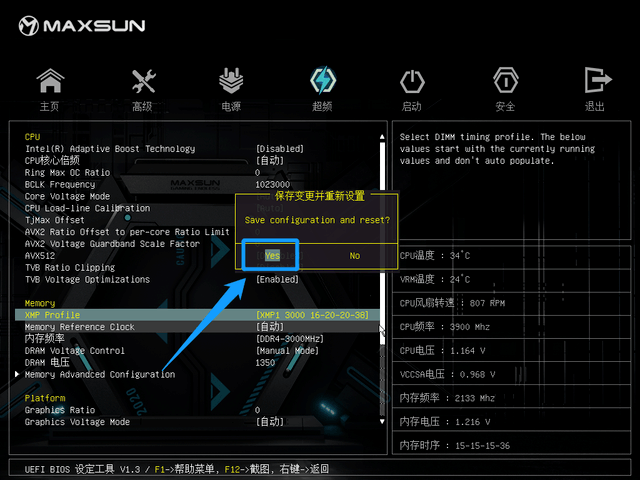
如果正常开机,那么就是我们的XMP配置文件已经正常启用。接下来我们就可以尝试对内存进一步超频。
回到Bios中的Turbo超频界面,在内存频率部分我们会看到非常多的频率,例如3000MHz、3069MHz、3137MHz等等,我们可以尝试选择高1~2档的频率。例如我们原来的内存是3000频率的,所以我们提高1档频率到3069MHz尝试。
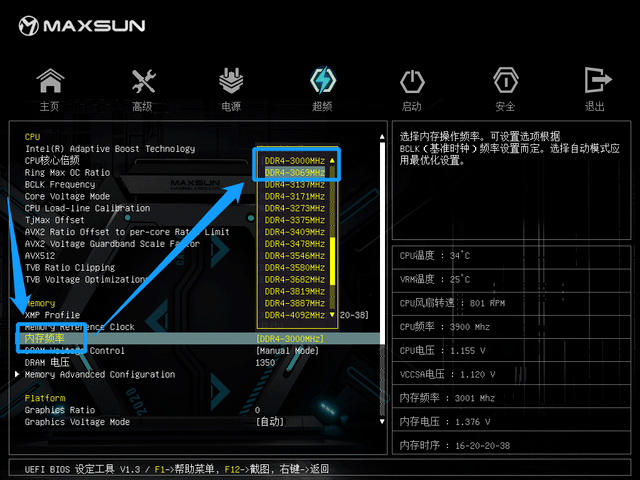
另外,我们还要在DRAM电压的选项中,把原有的数字增加15-35左右。
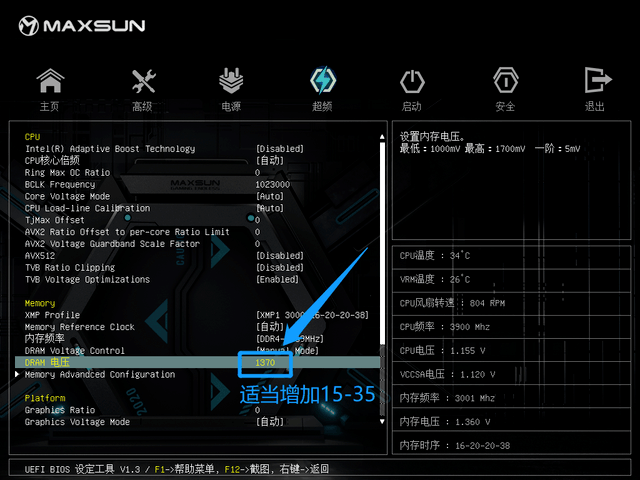
然后再次按下F10去顶保存退出之后,就可以开机到任务管理器里检查频率是否正常生效啦~
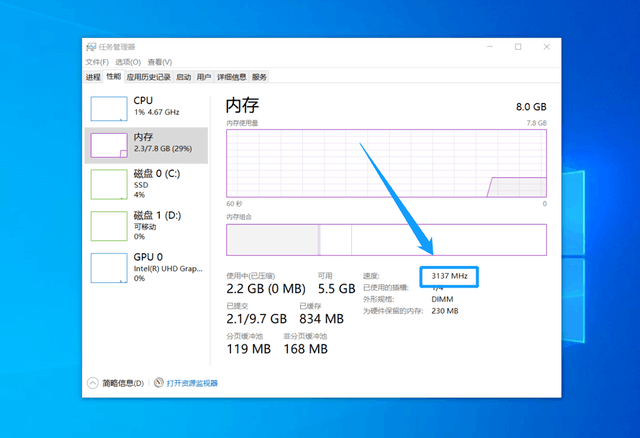
如果没有生效的话,那么就回到DRAM电压部分把数字再次增加10-30左右,然后再次F10保存设置并进入系统检查~如果依然不行,那么可能已经达到了内存的上限,可以回到低一档的频率正常使用;或者需要高级的内存超频知识才能进一步超频咯。
CPU超频+Ring超频
这两个超频比较简单,我们针对主要的CPU型号做了对应的图片,大家只要找到自己的CPU处理器型号,然后在Bios的Turbo超频界面中,参考图片蓝色方框内的数字填入即可~
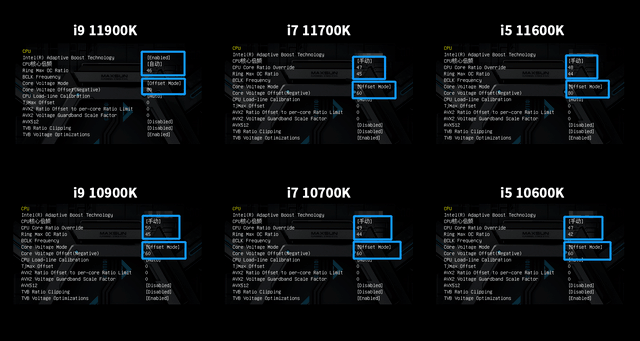
对照设置好之后,依然是按下键盘的F10按键确定保存设置哦~
注意,如果对照超频后发现系统会出现不稳定的情况,那么就把图中CoreVoltageOffset(Negative)的数字减少20左右再尝试。例如原来都是80的数值,可以将其改为60。如果原来是60,那么就将其改为40。多次测试直到能够让电脑能稳定超频使用。当然,有些特殊情况可能即使改成0,系统依然不能稳定超频,那么就需要学习更高级的超频知识。
pi7小编今天的分享就到这了,觉得对你有帮助的小伙伴可以关注一下佩琪手游网了解更多精彩资讯及游戏攻略~网站每天都会更新新内容哒,期待您的下次浏览~
注:文中插图与内容无关,图片来自网络,如有侵权联系删除。
- 热门教程
- 最新教程
-
01

包子漫画官方页面入口在哪里?如何高效利用这个平台? 2024-10-29
-
02

修修漫画网页登录页面入口:快来登录 2024-10-29
-
03

巨人黑科技破解版观看-巨人黑科技破解版详解与观看指南 2024-10-24
-
04

糖心短视频 VLOG 柠檬猫:超有趣的内容等你来 2024-10-23
-
05

天猫2024年双11满减规则有哪些 2024-10-16
-
06

豆包怎么设置豆包号 2024-10-10
-
07

Win11游戏闪退怎么解决 2024-09-23
-
08

百度地图自驾游路线怎么设置 2024-08-19
-
09

微博怎么添加桌面小组件 2024-08-13
-
010

百度地图怎么创建家人地图 2024-08-13





























